キャラクターに台詞をしゃべらせたい
プラセンテーションの資料やYouTubeの動画などで自分では無く、別のキャラクターに中身をしゃべらせたいと考えた事は無いでしょうか。
V-Tuberなどはまさにそうした事をやっている訳ですが、どうやって良いのかが分からないですし、手間も費用も掛かりそうです。
実は既に、人気のある総合デザインツール「Canva」を使って、簡単にアバターをしゃべらせる方法があるのですが、この機能を継続して利用するためには相当な費用が掛かってしまうという問題がありました。
そこで今回紹介するのが動画編集ツールの「Vrew」です。
Vrewを使えば動画編集はもちろんですが、多様なキャラクターを簡単にしゃべらせる事ができます。
無料でも相当な作業ができる点も魅力です。
今回はVrewを使ってキャラクター/アバターに話をさせる方法を紹介します。
Vrew
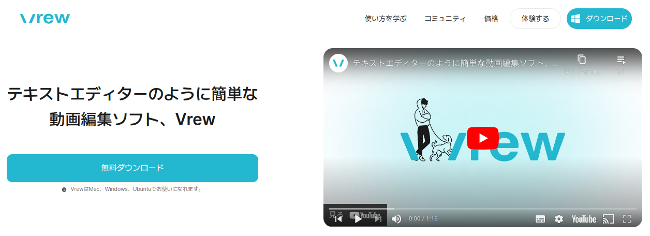
Vrewは韓国発の動画編集ツールです。
元々は動画を編集したり、動画の音声から字幕やテロップを付けられる機能などに優れるソフトなのですが、アバター(分身)に台詞をしゃべられる機能がV-Tuberなどに支持されています。
名称 Vrew
開発 ボイジャーエックス
種別 動画編集ツール
公式ホームページ
なぜVrewなのか
人物の画像に台詞を話させる事ができるAIツールは他にもいくつか存在しており、D-IDやPika1.0などメジャーな画像生成/動画生成AIもこの機能を持っています。
デザインツールとして人気のCanvaでもD-IDのツールを組み込んでおり、機能を使う事ができます。
但しD-IDなどを使って人物やキャラクターに喋らせようとする場合には各サービスの有料プランに加入する必要があります。
これに対してVrewは画像の精度などは少し劣るものの、無料でも相当な量を作成する事が可能であり、注目を集めています。
Vrewを始める方法
Vrewの始め方を紹介します。
VrewはPCなどにインストールして使うツールになります。
体験用のWebブラウザ版もあるのですが、これはあくまで体験用のものであって作成した内容の保存や出力ができません。
操作方法を理解したり、どんなものができるかを確認するためのものという位置づけです。
Vrewのインストール版はMac、Windows、Ubuntuで利用できます。
残念ながらChromeでは原則利用できません。
Vrewをインストールする
まずVrewの公式サイトにアクセスします。
画面右上の【無料ダウンロード】をクリックするとダウンロードが始まります。
ダウンロードが完了すると自動でセットアップが開始されます。
「利用規約・個人情報処理方針の確認」を求めてきますので【同意して始める】をクリックします。
変わって表示された画面で【始める】をクリックします。
説明動画が表示されるので【次へ】をクリックします。
これでインストールは完了です。
Vrewでキャラクターに話させる方法
動画の作成
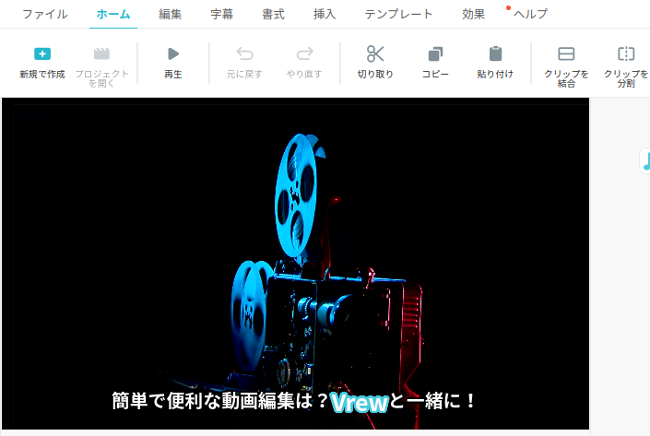
Vrewは動画編集全般をカバーする優れたソフトなのですが、今回はキャラクター/アバターに台詞をしゃべらせるという事に特化して使い方を紹介します。
Vrewを開くとホーム画面が出ます。
画面左上の【新規で作成】をクリックします。
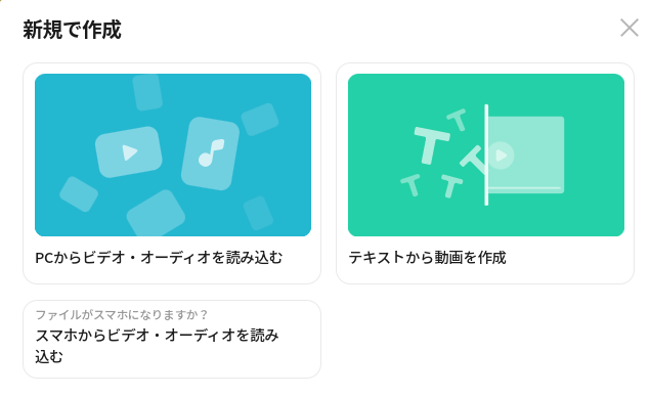
「新規で作成」画面が表示されてまずどの様な動画を作るかを訪ねてきます。
今回の場合で言うと、アバターの背後で動く動画になります。
既存の動画を読み込んだり、テキストから生成したりといくつも方法があるのですが、今回のメインの話では無いので、わかりやすい【テキストから動画を作成】を選びましょう。
画像の比率を聞いてくるので好みのサイズを選んで【次へ】をクリックします。
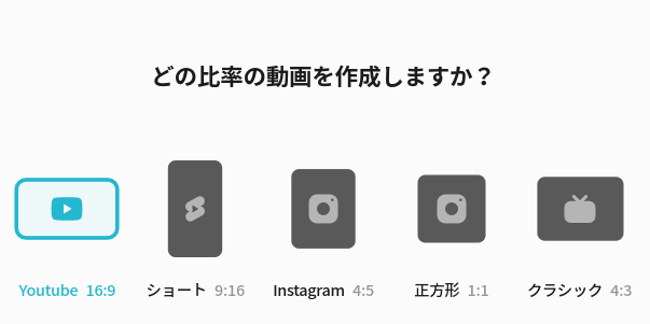
「どの動画スタイルで始めますか?」と聞いてくるので、どれかを選択して【次へ】をクリックします。
「動画を作成」画面に変わるので、テーマの部分に動画のイメージを入力します。
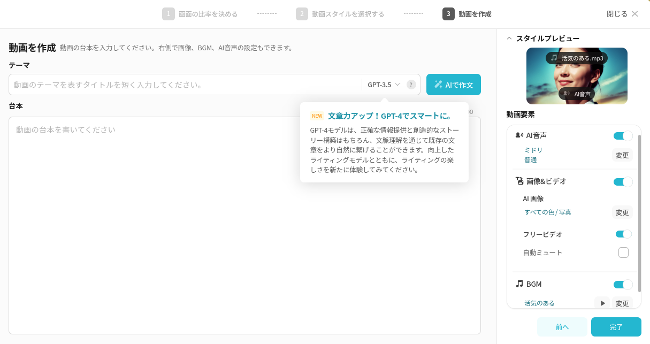
今回はビーチと入力して【AIで作成】ボタンを押します。
下段の台本の部分に動画の台本が生成されます。
台本は自由に書き換えられますので、ここで喋らせたい台詞に修正します。
キャラクターを追加
次にキャラクターを追加します。
画面上部の【挿入】をクリックして表示された画面から【キャラクター】をクリックします。
画面右にたくさんのキャラクターが表示されるので好みのキャラクターを選んでダブルクリップします。
キャラクターを作成することもできますが、キャラクターは山程ある事もあるので、ここでは割愛します。
少し待つと動画の画面上にキャラクターが表示されるのでサイズや位置を調整します。
これで基本的な作成は完了です。
再生ボタンを押すとキャラクターが台詞に合わせて口を動かしている感じになります。
実際には口をパクパクさせているだけなので高度な専用ツールには劣りますが、十分実用になります。
台詞は修正できます
台詞(動画の台本)はこの段階でも修正ができます。
画面右側に台詞が何節かに分かれて表示されています。
各々の欄の鉛筆マークを押すと編集する事ができます。
また各欄の人名の横にある設定アイコンを押すとAI音声の設定を編集する事ができます。
音声を他の声に変える事ができますし、音量や速度、ピッチなどを変える事も可能です。
無料プランの場合は「Free」と書かれている声だけを使う事ができます。
あるいは言語を変える事もできますし、動画の台本と台詞を変える事もできます。
作成した動画はダウンロードする事ができますのでCanvaなどの別のデザインツールで使う事もできます。
まとめ
Vrewは優秀な動画編集ツールなので他にも数多くの機能があるのですが、今回はキャラクターに台詞を喋らせる機能に絞って紹介させて頂きました。
無料でも十分な機能が使えるので是非利用してみて下さい。
最後までお読み頂き、ありがとうございました。

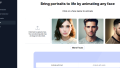
コメント